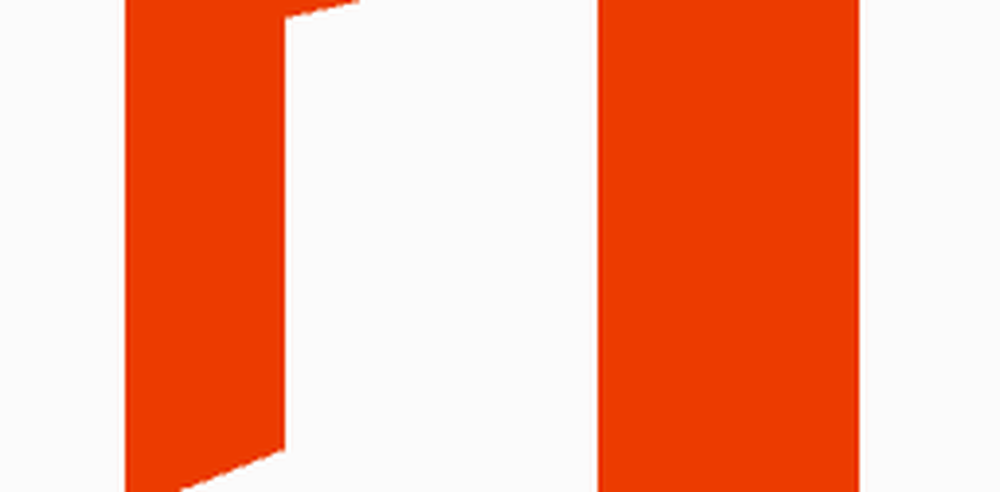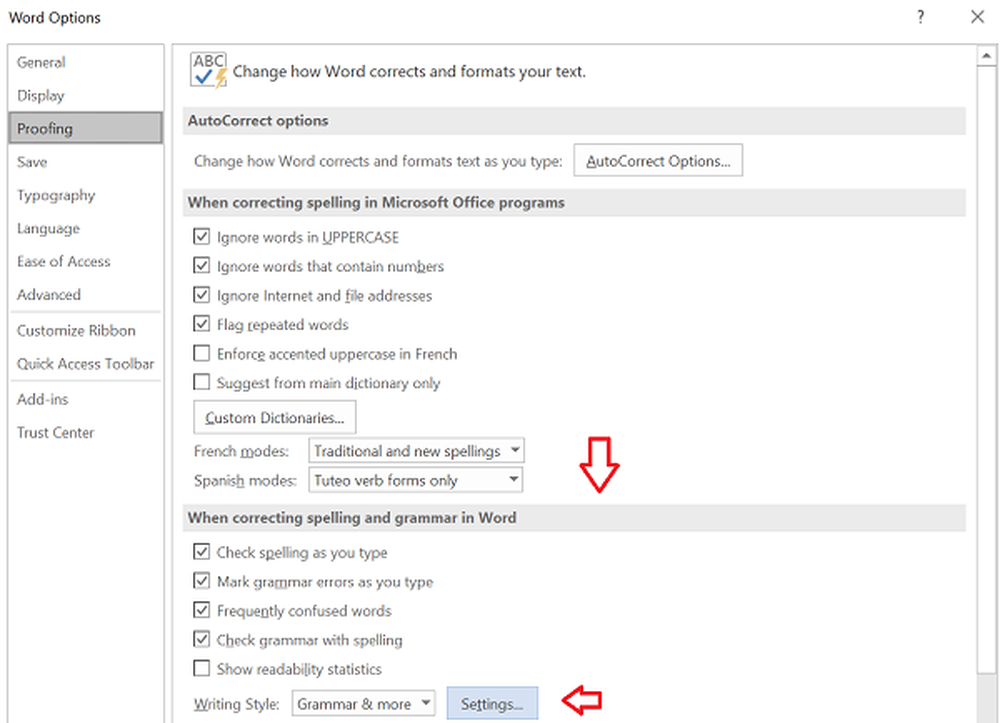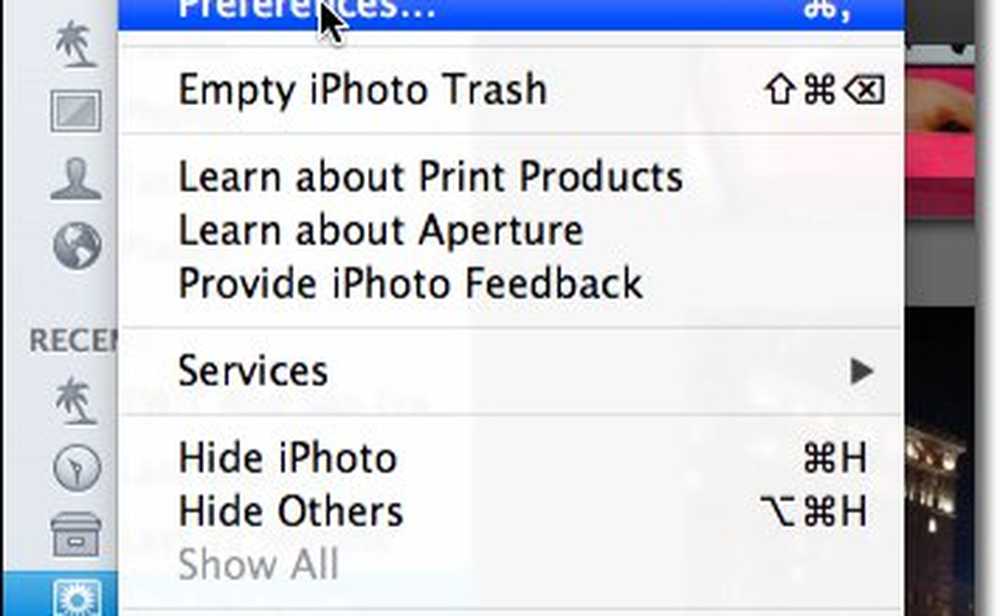Opriți Microsoft Surface de la Du-te la somn constant

Reglați setările pentru Microsoft Surface Power
Utilizați comanda rapidă de la tastatură WinKey + X pentru a accesa meniul de utilizare a puterii și pentru a selecta Opțiuni alimentare.

Opțiunile de alimentare se deschid în modul Desktop, faceți clic pe Modificați setările planului.

Iată unde puteți schimba perioada de timp care trece înainte ca Suprafața să meargă la culcare.

Configurați cantitatea de timp dorită atunci când funcționează pe baterie sau când este conectată. Când suprafața este conectată, selectați mai mult timp și doar câteva minute mai mult atunci când este pe baterie. Lăsând setarea afișajului Dim în mod prestabilit este cea mai bună pentru economisirea energiei acumulatorului în timp ce funcționează pe baterie. Nu vă oprește afișajul, doar îl face mai puțin luminos.
După efectuarea selecțiilor, asigurați-vă că atingeți Salvați modificările.

Mergând la somn la fiecare două minute este bun pentru economisirea energiei acumulatorului, dar foarte enervant atunci când încercați să faceți lucrurile. Veți compromite un timp al bateriei prin creșterea timpului până la atingerea, dar va fi mai puțin deranjat. Mai ales când îl folosiți ca un laptop și îl conectați.